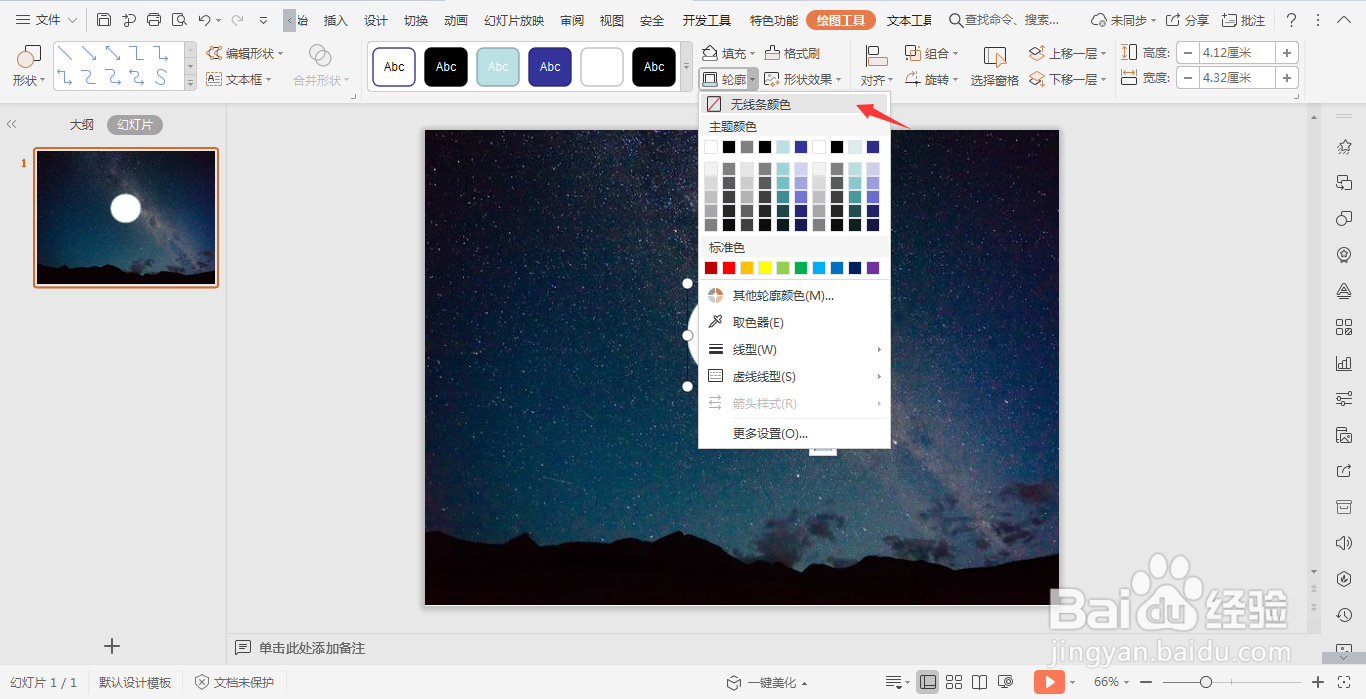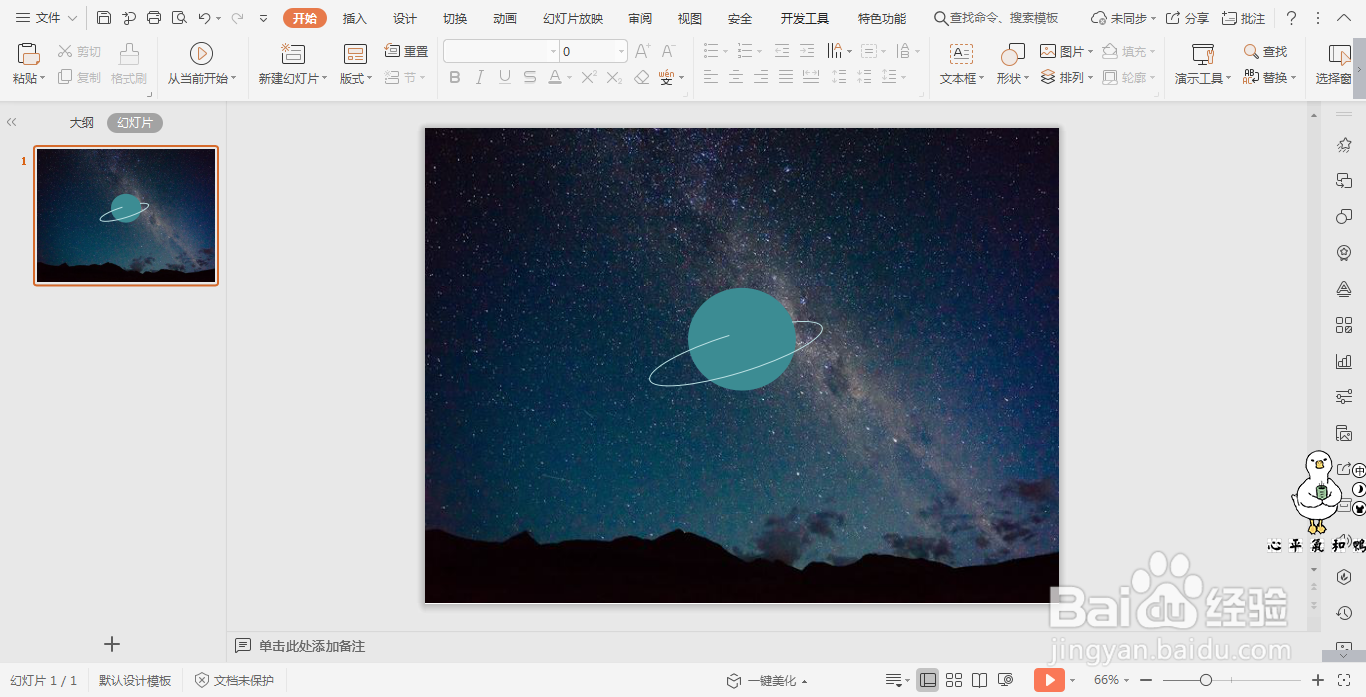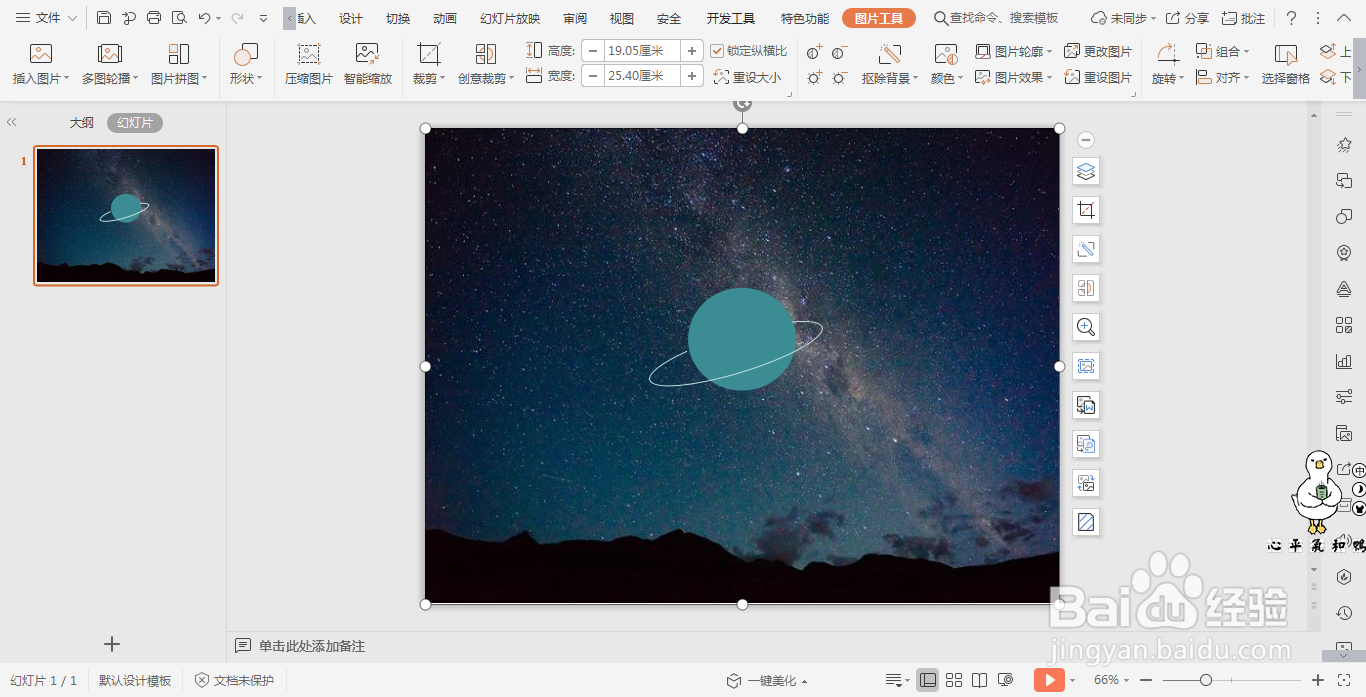wpsppt中如何制作3D星环效果
1、在插入选项卡中点击图片,选择本地图片,插入一张准备好的星空背景图片。
2、在插入选项卡中点击形状,选择其中的椭圆,按住shift键,在图片上绘制出正圆形。
3、选中圆形,在绘图工具中点击填充,颜色设置为蓝色。
4、点击轮廓,选择下拉菜单中的“无线条颜色”。
5、插入弧形,并调整弧形的宽度,并调整好角度,边框设置为白色。
6、调整弧形两边的小黄点与圆形的边框相交,这样星环效果就制作好了。
声明:本网站引用、摘录或转载内容仅供网站访问者交流或参考,不代表本站立场,如存在版权或非法内容,请联系站长删除,联系邮箱:site.kefu@qq.com。
阅读量:77
阅读量:55
阅读量:91
阅读量:70
阅读量:67